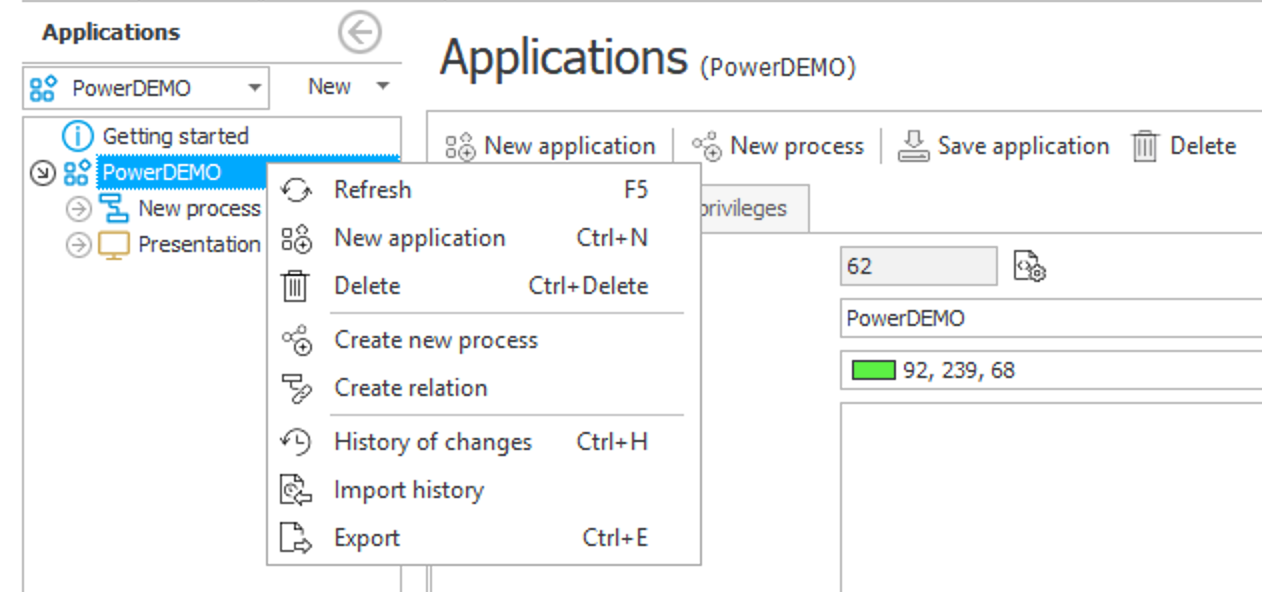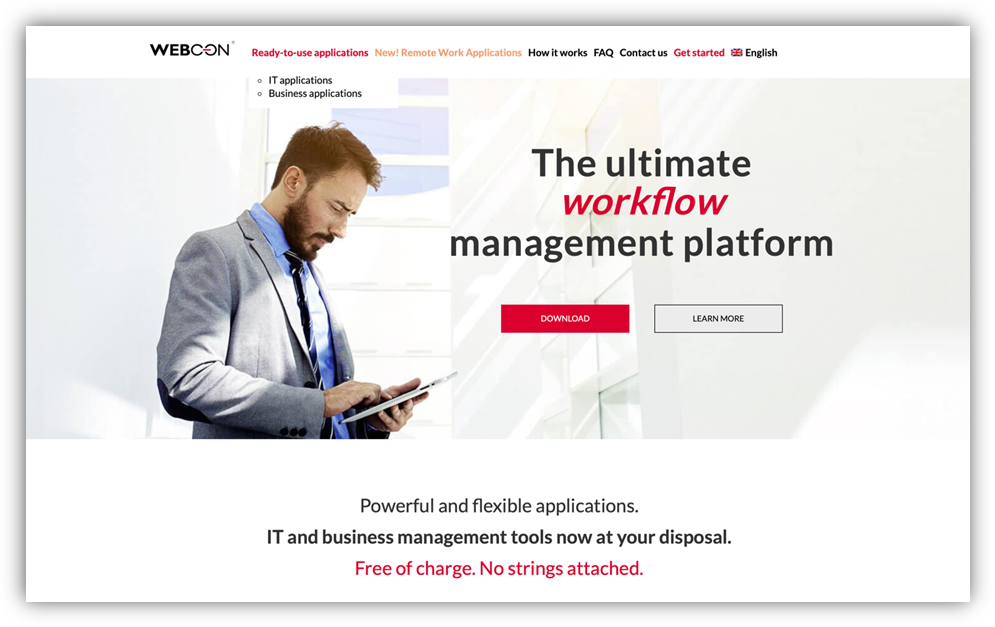Dotyczy wersji 2020.1.3 autor: Michał Kastelik
Wprowadzenie
Platforma WEBCON BPS posiada mechanizmy importu oraz eksportu szablonów aplikacji. Dzięki temu pozwala na udostępnianie utworzonych aplikacji w jednym środowisku i wdrożenie ich w środowisku nowym. Szablony aplikacji można także przenosić między środowiskami On-Premises oraz WEBCON BPS Cloud Platform.
W niniejszym artykule zostanie przedstawiona funkcjonalność i zostanie pokazane jak zaimportować aplikację do nowego środowiska.
Eksport aplikacji
Funkcja ta umożliwia przenoszenie szablonów aplikacji między różnymi instalacjami WEBCON BPS. Posiadając środowisko developerskie lub testowe możemy w prosty sposób przenieść aktualną wersję aplikacji i dokonać zmian oraz testów w odrębnym środowisku bez ryzyka dla środowiska produkcyjnego.
Aby uzyskać dostęp do funkcji importu oraz eksportu aplikacji, należy uruchomić WEBCON BPS Designer Studio i z menu wybrać odpowiednią ikonkę.

Rysunek 1 Narzędzia importu oraz eksportu aplikacji w menu Designer Studio
Dodatkowo zaznaczając wybraną aplikację możemy uruchomić eksportowanie za pomocą menu lub wykorzystując skrót klawiatury Ctrl+E.
Rysunek 2 Eksport aplikacji widoczny po zaznaczeniu aplikacji
Na początku procesu eksportu należy wskazać lokalizacje zapisu oraz nazwę pliku. Wartość domyślna to nazwa aplikacji, numer ID w systemie oraz pełna data wraz z czasem. Format w jakim będzie zapisana aplikacja to „BPS Export file”, plik będzie posiadał rozszerzenie *.bpe
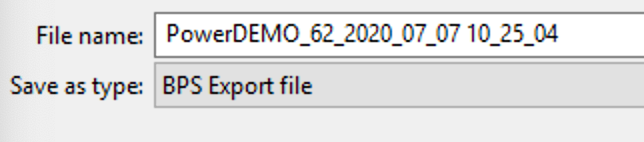
Rysunek 3 Wskazanie nazwy eksportowanego pliku
Na ekranie informacyjnym istnieje możliwość uzupełnienia opisu pakietu oraz pole wyboru czy eksport ma być wykonany jako szablon – „Export as template”. Import szablonu aplikacji na środowisko docelowe będzie zawsze powodował utworzenie nowej definicji procesu, niezależnie od tego czy proces był już wcześniej importowany. Jeżeli wyeksportujemy aplikację bez tej opcji, to jest ponowny import do środowiska spowoduje nadpisanie istniejącej definicji procesu.
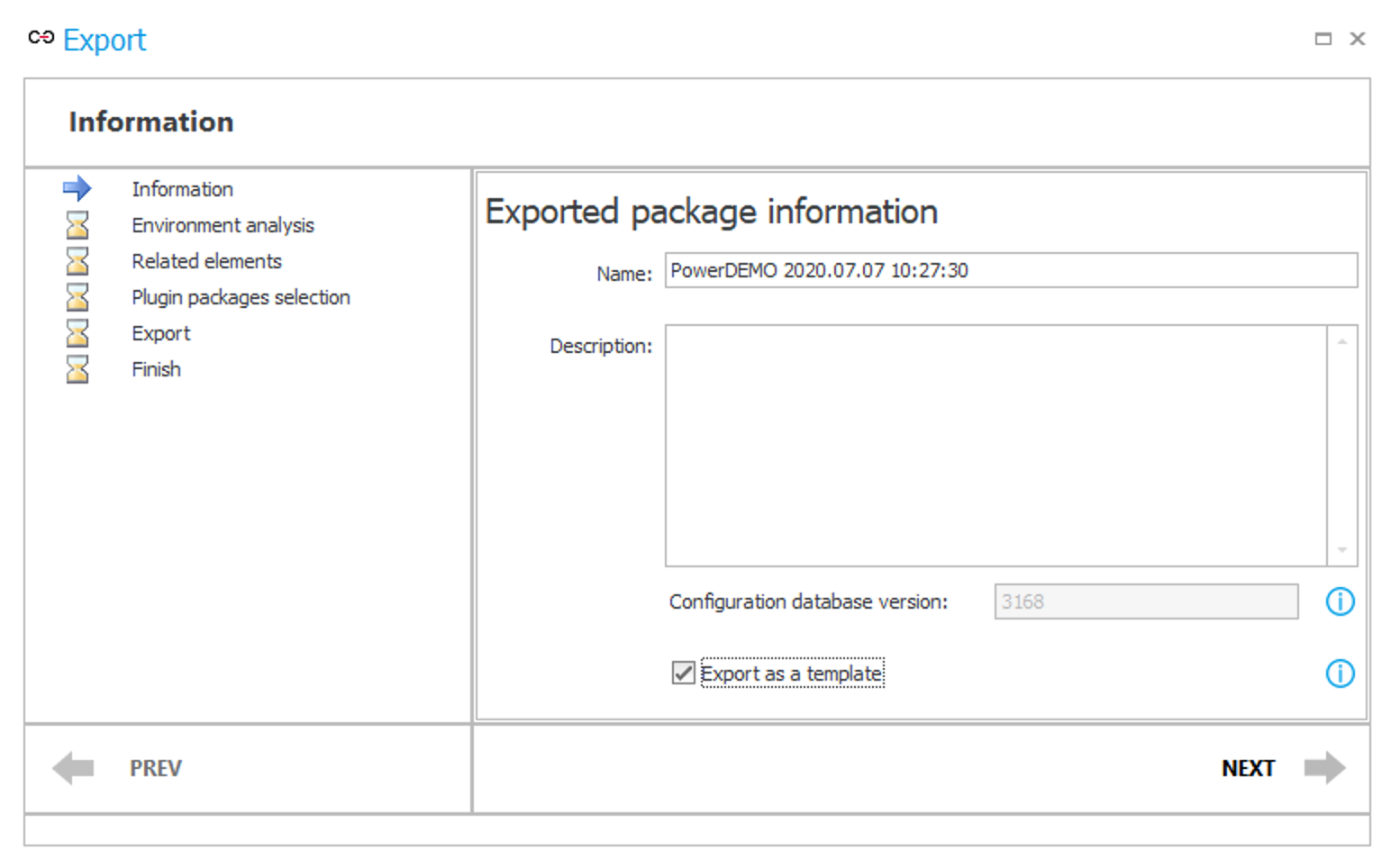
Rysunek 4 Pierwszy ekran informacyjny eksportu aplikacji
Przechodząc dalej system dokona sprawdzenia aplikacji a na następnym ekranie umożliwi wybranie poszczególnych jej części.
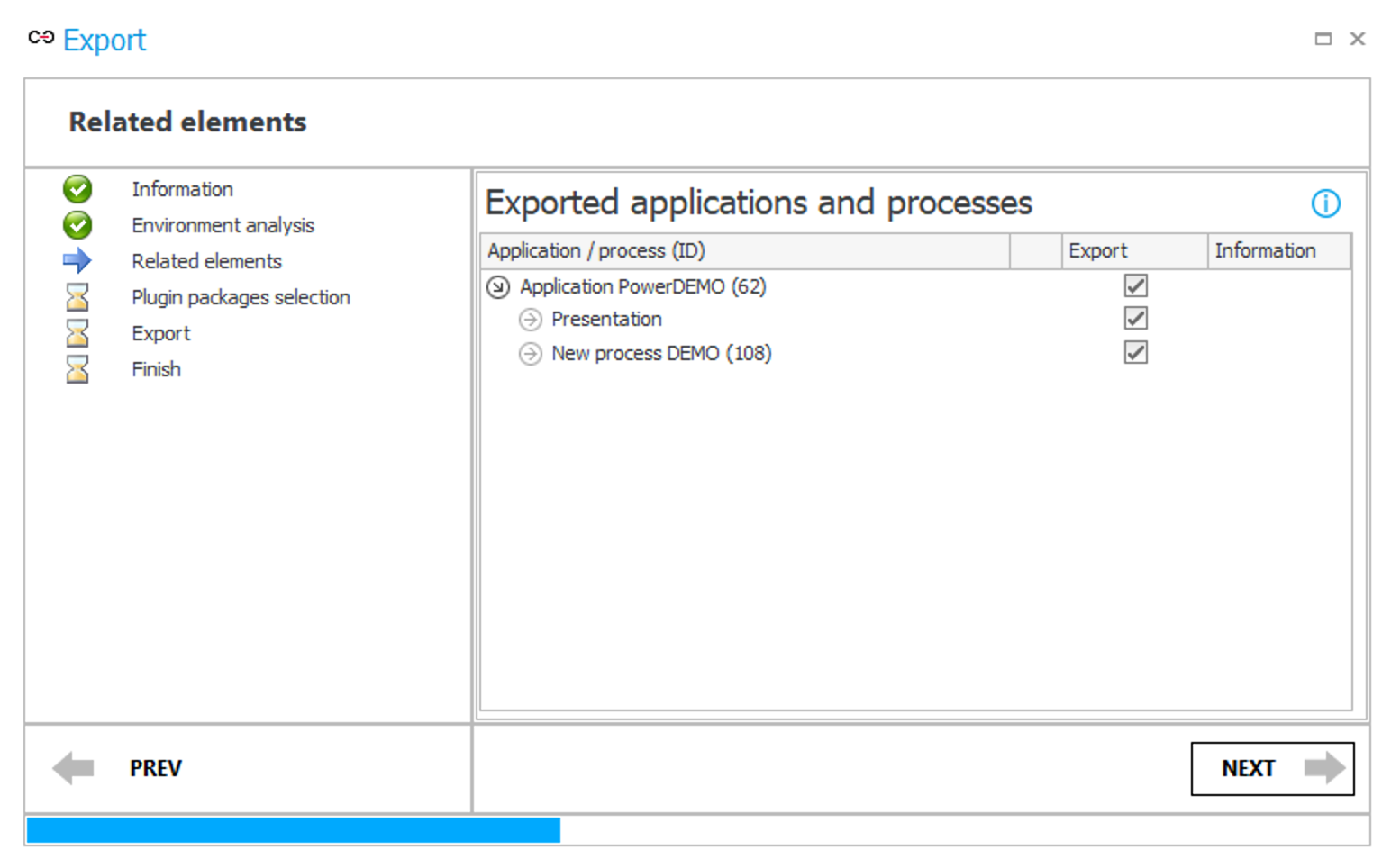
Rysunek 5 Wybór elementów do eksportu
Po ukończeniu eksportu zostanie wyświetlone okno podsumowania.

Rysunek 6 Ekran podsumowania po zakończeniu procesu
Zgodność wersji WEBCON BPS
Aby import aplikacji był możliwy, wersja środowiska WEBCON BPS jak również wersja szablonu muszą być zgodne. Jeżeli aplikacja była wyeksportowana np. w wersji 2020_1_2_* to nie będzie możliwe jest zaimportowanie do wersji 2020_1_3_*. Import jest możliwy tylko między tymi samymi wersjami, np. eksport w wersji 2020.1.3.217 a import w wersji 2020.1.3.377.
Aby sprawdzić wersję systemu wystarczy wyświetlić menu boczne platformy i sprawdzić numer w lewym dolnym rogu.
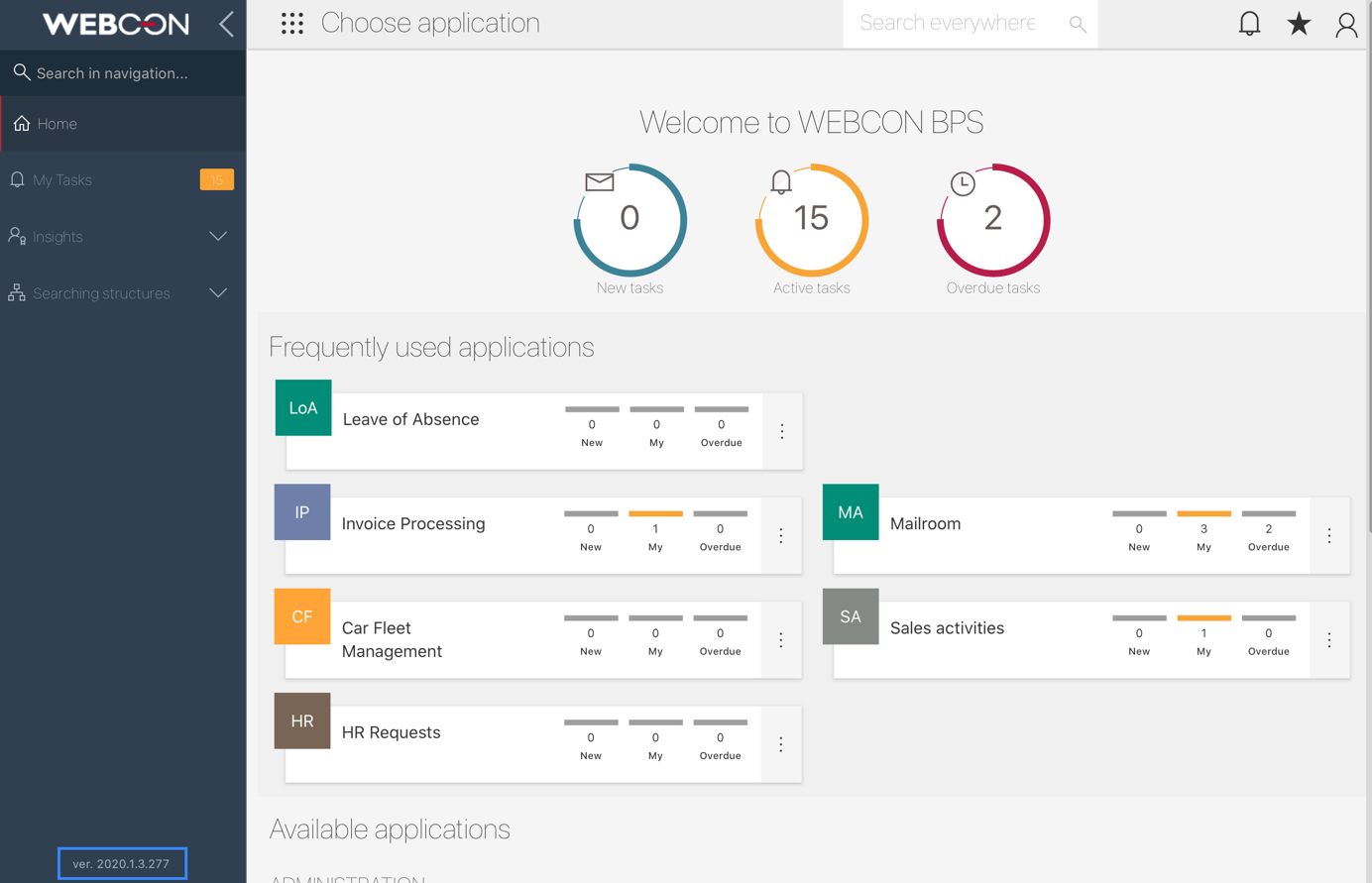
Rysunek 7 Wersja WEBCON BPS widoczna na stronie głównej portalu
Wersja platformy jest wyświetlona także w prawym dolnym rogu aplikacji WEBCON BPS Designer Studio.
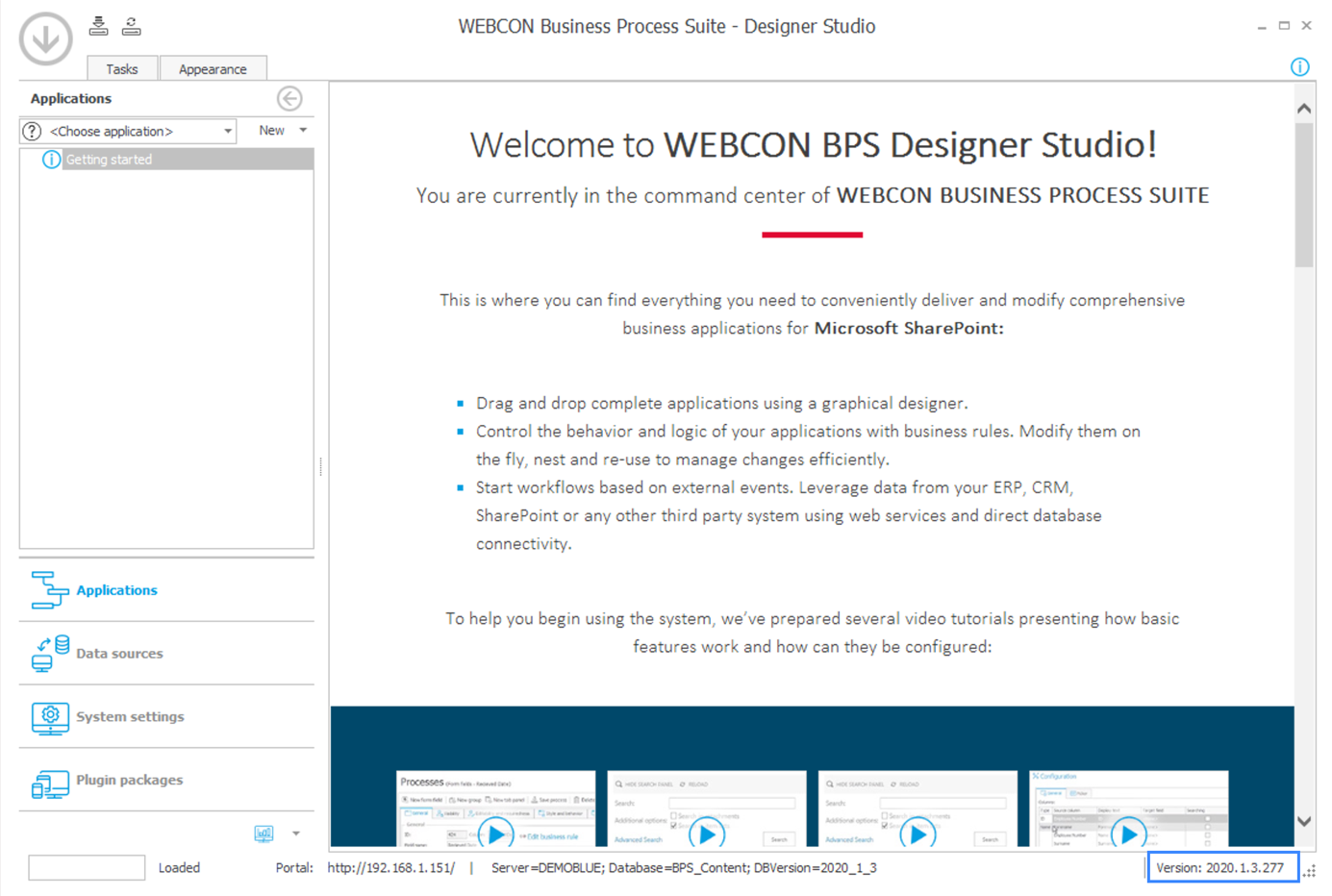
Rysunek 8 Wersja WEBCON BPS widoczna w aplikacji Designer Studio
Jeżeli spróbujemy do danego środowiska zaimportować niezgodną aplikację, system wyświetli komunikat o braku zgodności wersji.
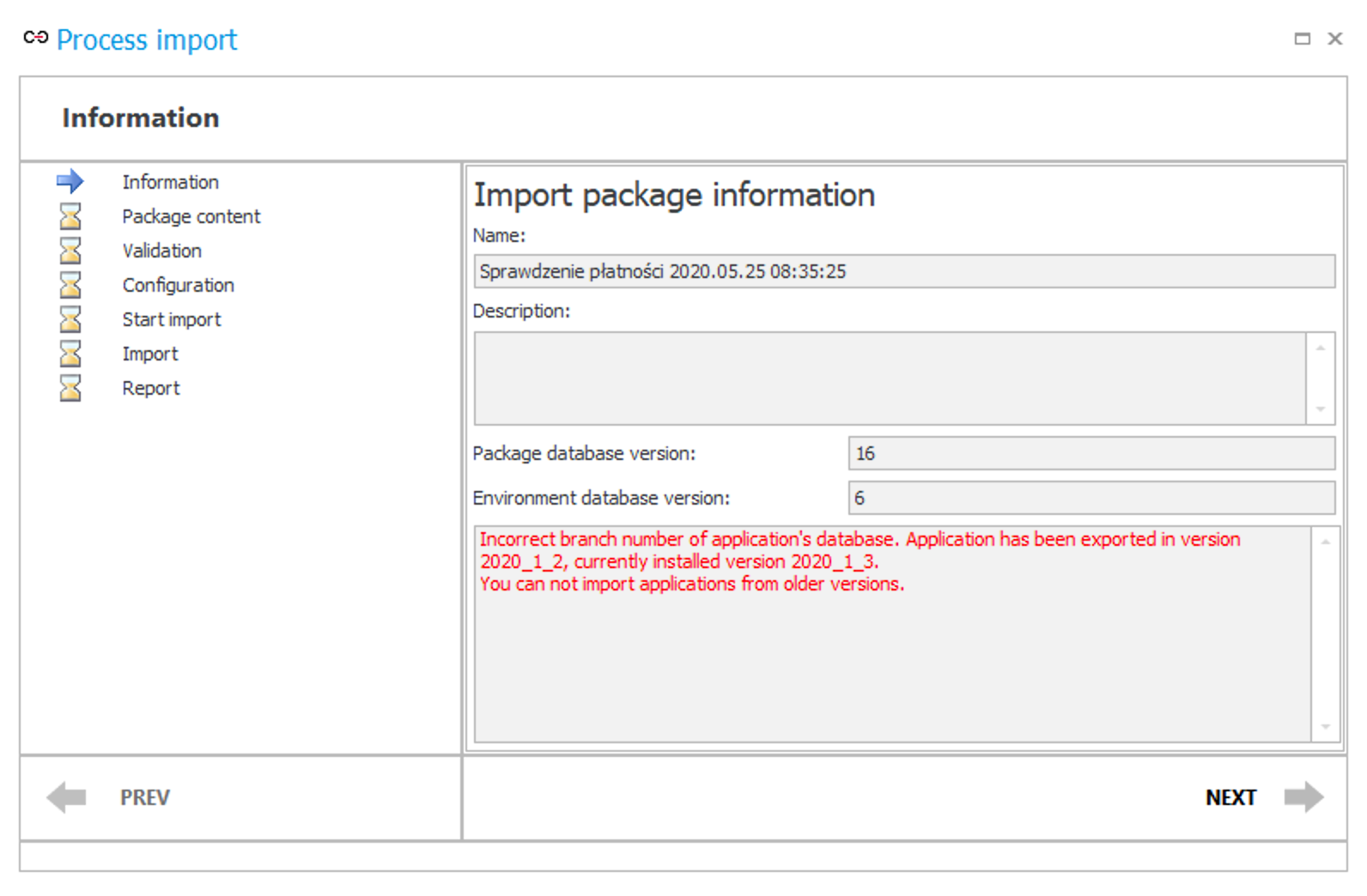 Rysunek 9 Komunikat o błędnej wersji importowanej aplikacji
Rysunek 9 Komunikat o błędnej wersji importowanej aplikacji
Dlatego eksport aplikacji nie jest metodą na zachowanie na „potem” przygotowanych szablonów aplikacji. Dokonując eksportu szablonów aplikacji należy pamiętać, że po dokonaniu migracji platformy WEBCON BPS do nowej wersji, wyeksportowane wcześniej pliki mogą być już nieprzydatne.
Import aplikacji
Po wybraniu z menu „Import” i wskazaniu pliku *.bpe, na pierwszym kroku zostaną wyświetlone informacje o nazwie oraz opisie pakietu. Dodatkowo zostanie wyświetlona wersja pakietu danych z pliku oraz wersja bazy środowiska do której chcemy dokonać importu.
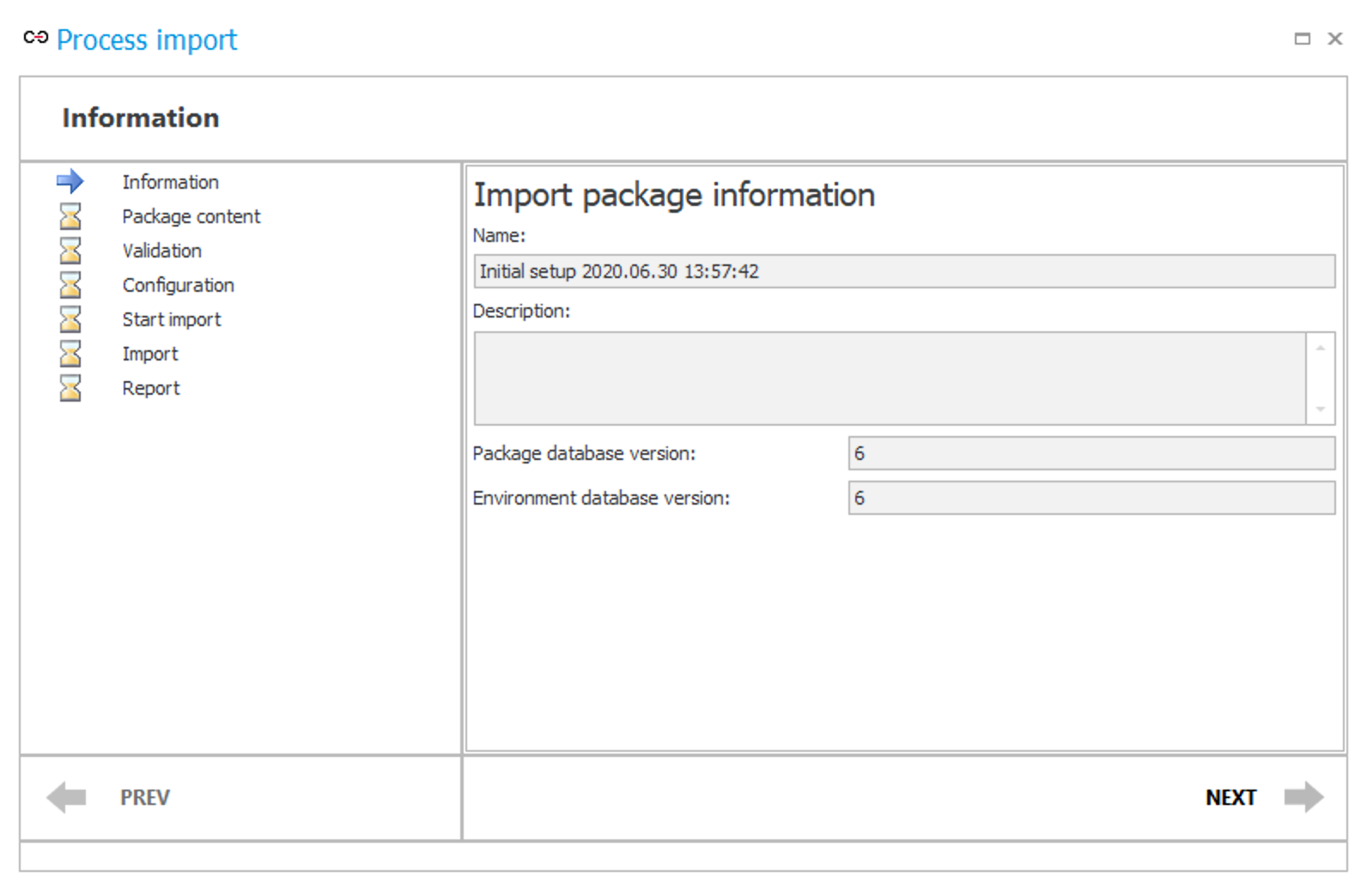
Rysunek 10 Pierwszy ekran importu aplikacji wraz z widoczną wersją pakietu
Przechodząc na kolejny ekran zostaną wyświetlone elementy zawarte w pliku oraz tryb w jakim będzie przeprowadzony import aplikacji.
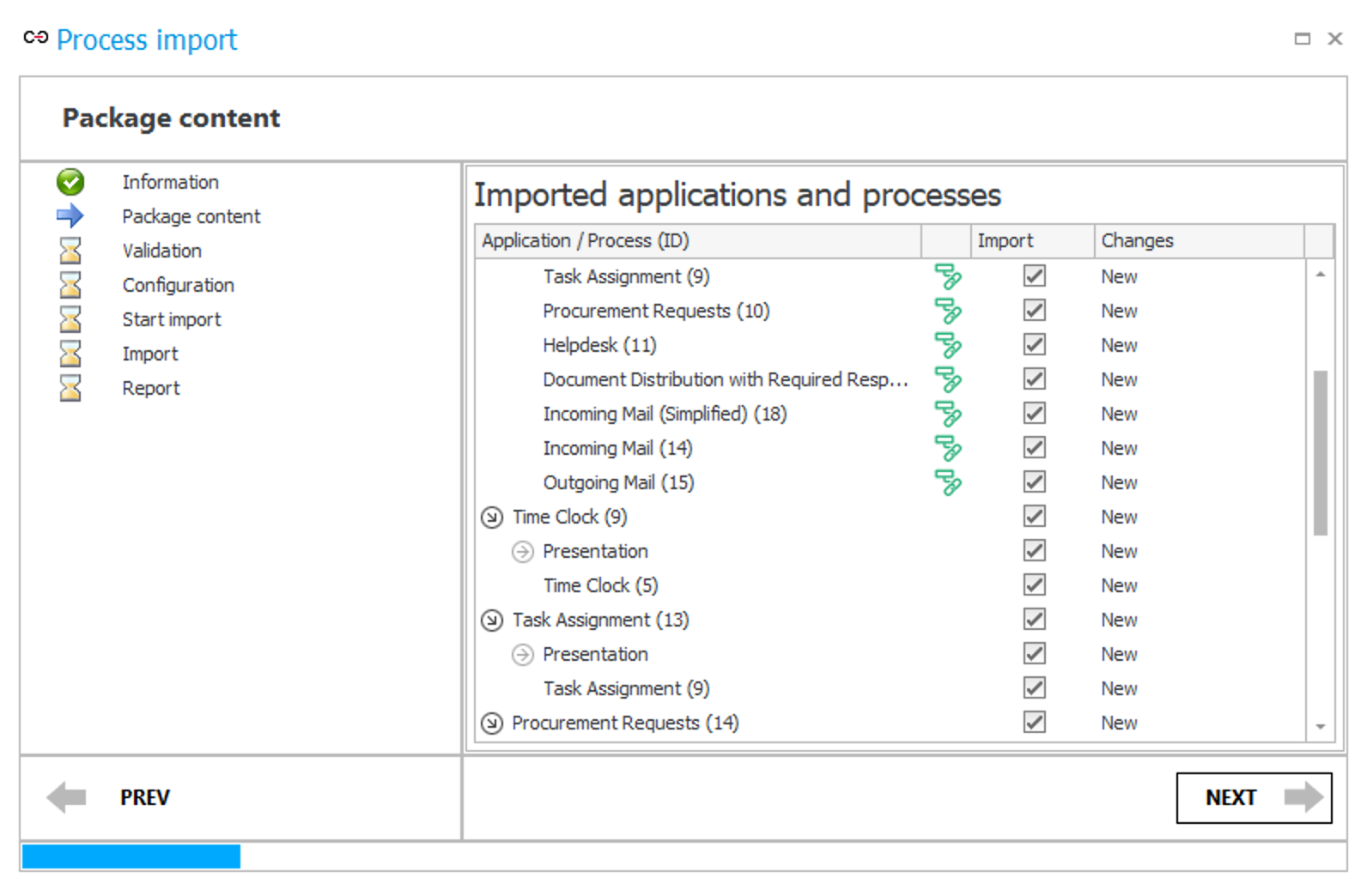
Rysunek 11 Wybór opcji importu aplikacji
Kolejny ekran wyświetli znalezione w konfiguracji środowiska źródła danych oraz porówna je ze źródłami importowanymi. W przypadku znalezienia identycznych źródeł, system zaproponuje ich nadpisanie przez źródła z pliku importu.
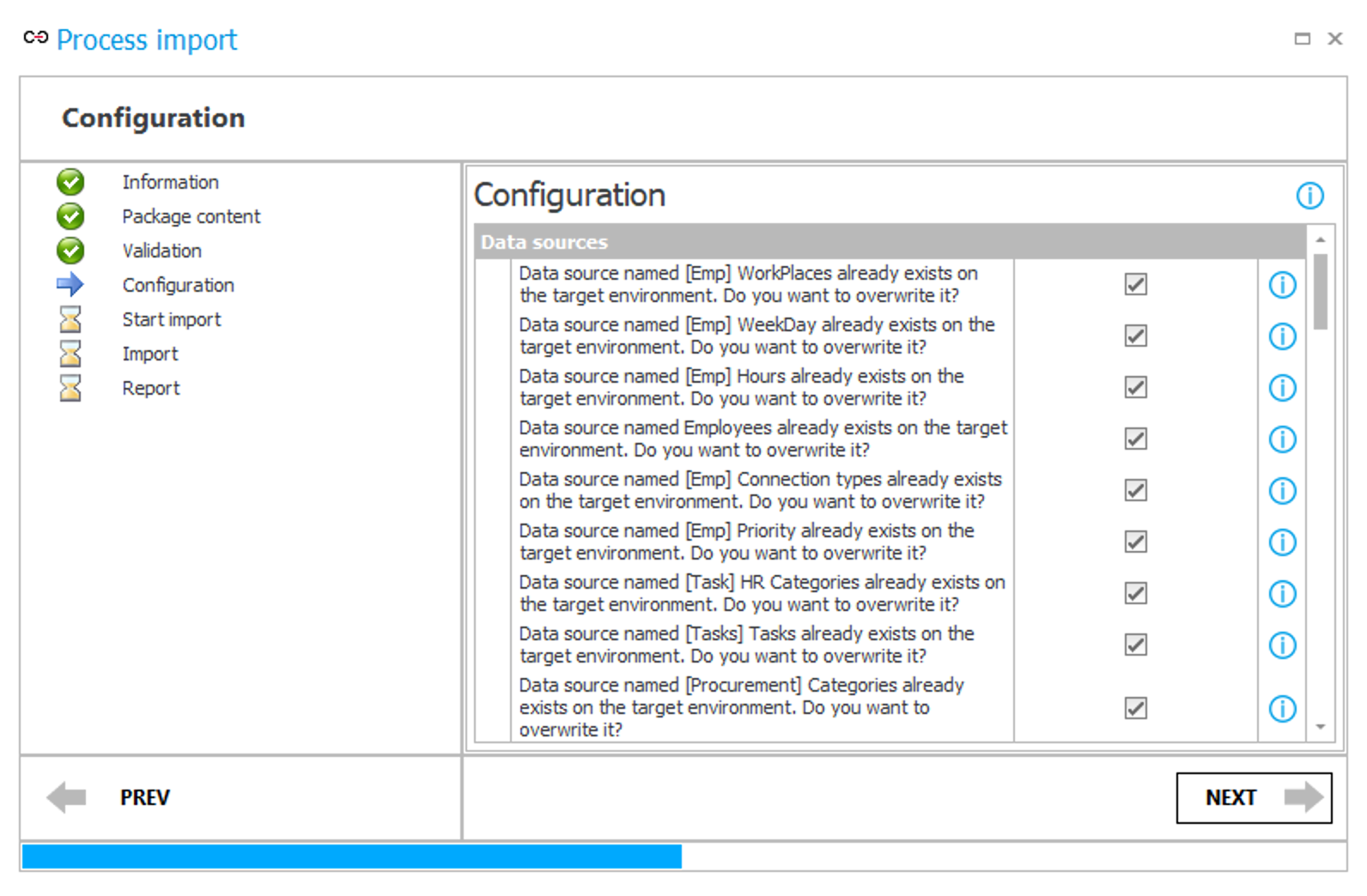
Rysunek 12 Opcje nadpisywania źródeł danych widoczne przy imporcie aplikacji
Jeżeli nie chcemy dokonać nadpisania źródła, możemy odznaczyć znacznik przy danym źródle danych. Oprócz źródeł danych konfiguracja sprawdza także ustawienia globalne środowiska i pliku oraz pola globalne.
Na kolejnym ekranie, zanim zostanie uruchomiony import zostaną wyświetlone wszystkie zmiany jakie będą wykonane w konfiguracji źródeł danych, wartości globalnych i pól.
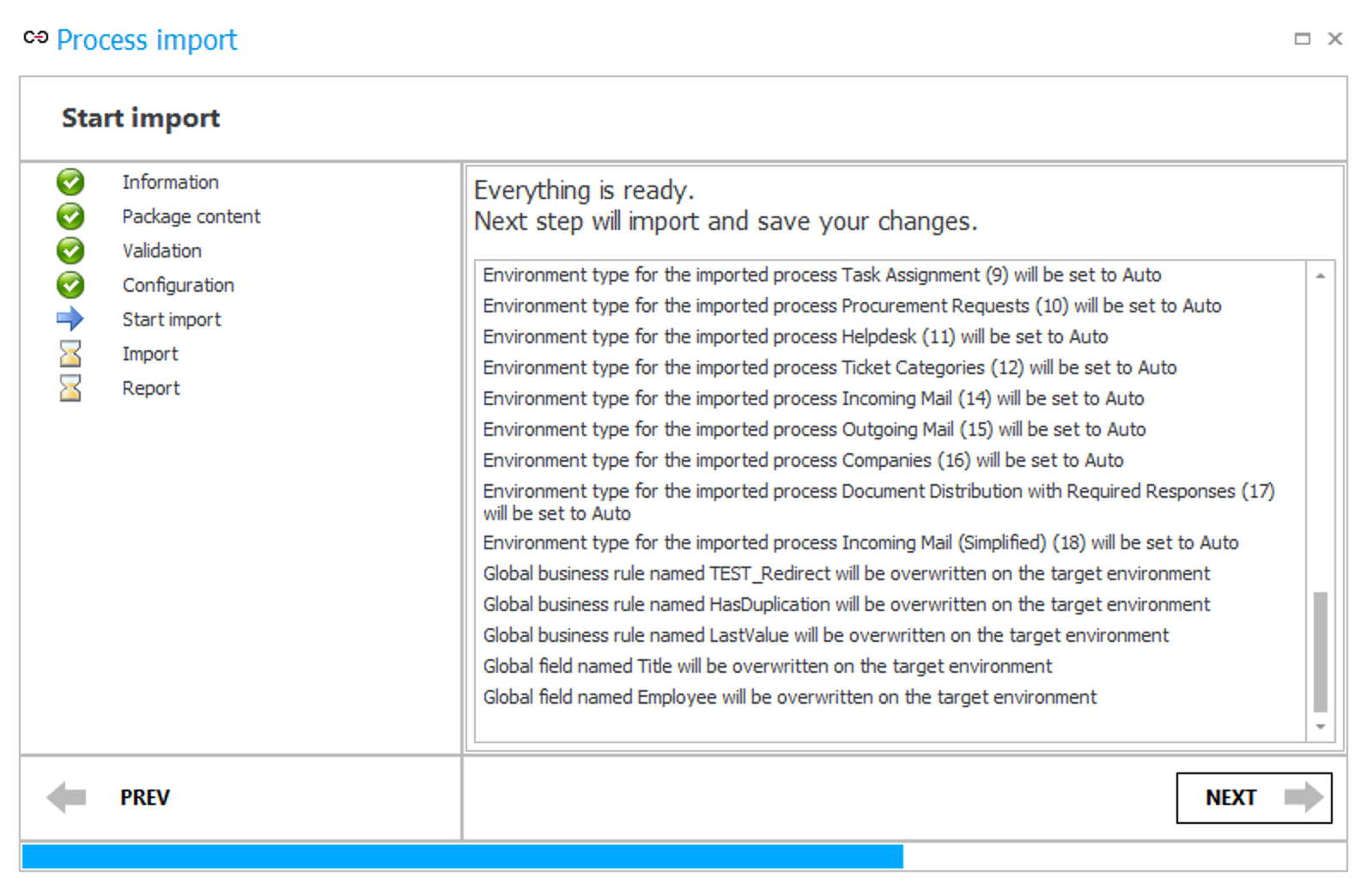
Rysunek 13 Ekran informujący o zakresie importu, który zostanie uruchomiony
Po przejściu do następnego kroku, proces importu zostanie uruchomiony.

Rysunek 14 Import w trakcie, komunikaty informacyjne
Po jego ukończeniu zostanie wyświetlone podsumowanie oraz raport wyświetlający jakie elementy zostały dodane, które zostały zmienione a które pozostały bez zmian.
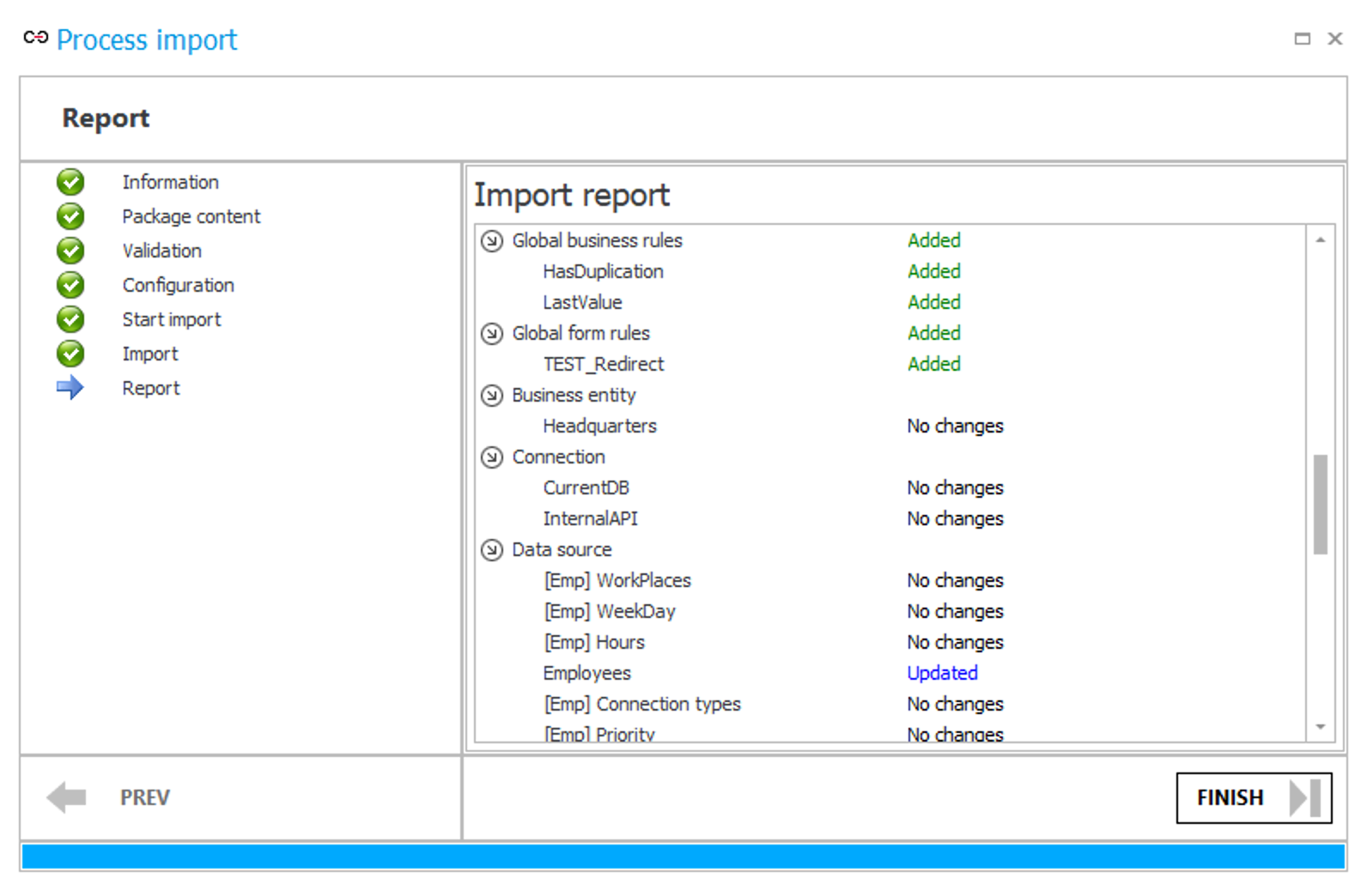
Rysunek 15 Podsumowanie widoczne po zakończeniu importu aplikacji
Proces importu szablonów aplikacji jest procesem wymagającym uwagi. Nie ma prostej ścieżki cofnięcia wprowadzonych do systemu zmian. Wraz z zaimportowanymi aplikacjami są tworzone źródła danych, pola globalne i dokonywane inne zmiany w środowisku. Przed zaimportowaniem aplikacji należy sprawdzić konfigurację lub wykonać ją najpierw na środowisku testowym.
Bezpłatne szablony aplikacji
Rejestrując się na stronie https://starter.webcon.com można uzyskać nie tylko bezpłatną wersję WEBCON BPS Express Edition ale także bezpłatnie szablony aplikacji. Oprócz aplikacji wspomagających pracę działów IT dostępnych w menu „IT applications” są dostępne także aplikacje wspomagające pracę grupową „Remote Work Applications”. Sprawdź je i zobacz korzyści, jakie automatyzacja procesów biznesowych może przynieść Twojej firmie!